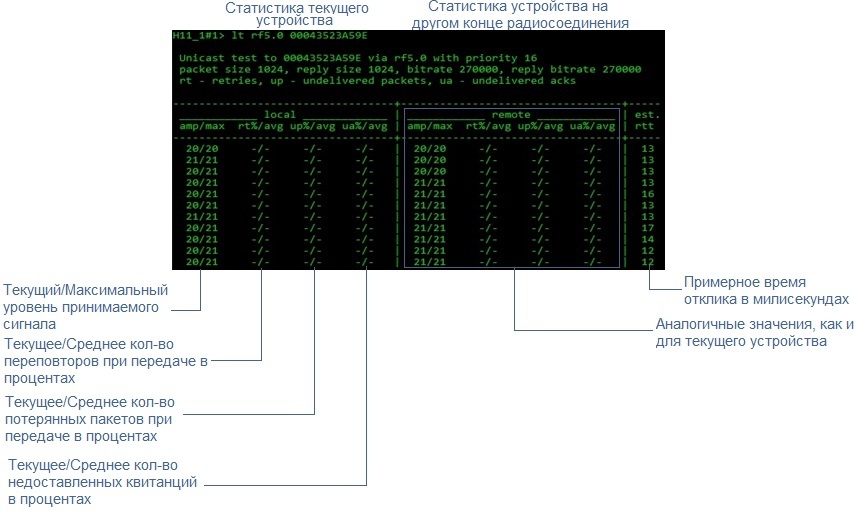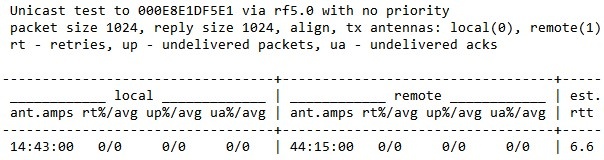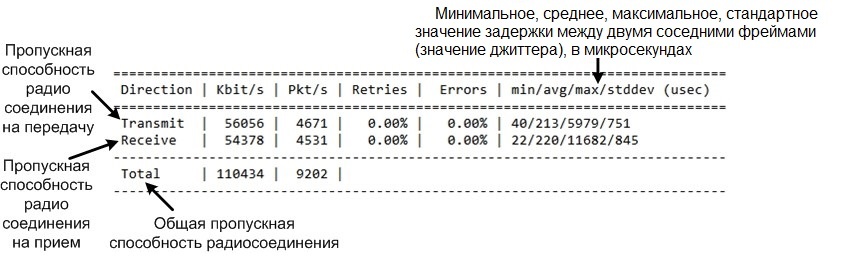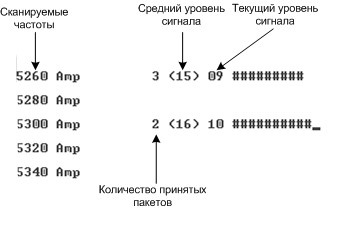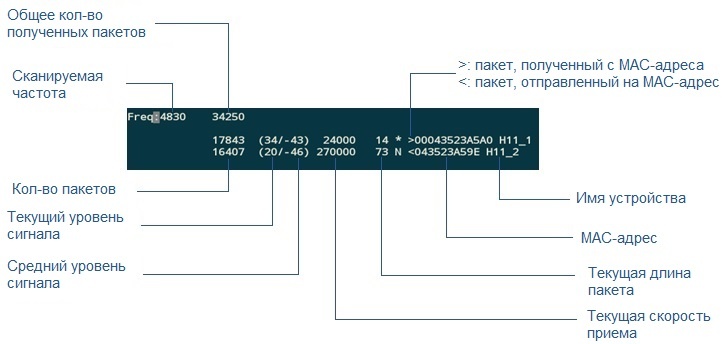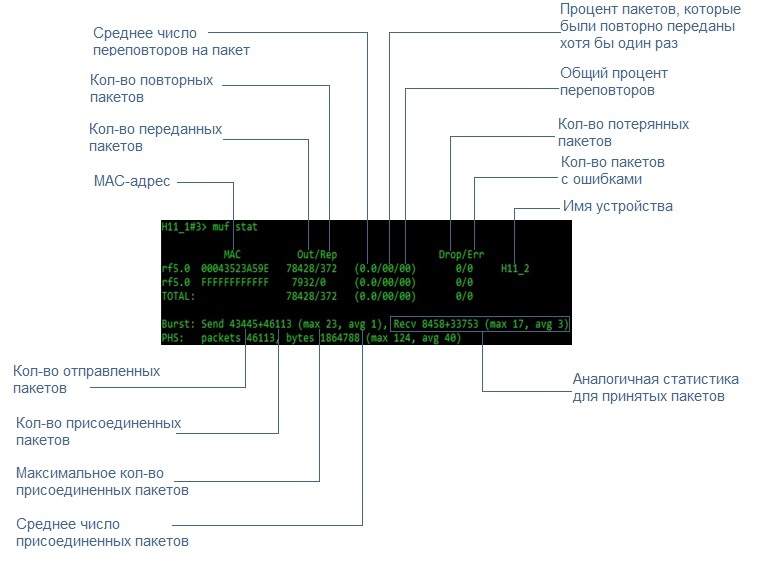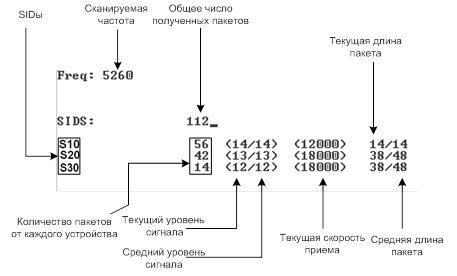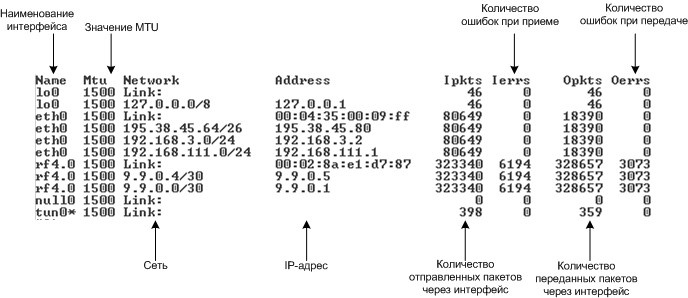Успешно сдайте бесплатный сертификационный экзамен в Академии "Инфинет" и получите статус сертифицированного инженера Инфинет.
ltest
Утилита для тестирования радиоканала. Рекомендуется использовать для юстировки антенны при установке нового устройства и для тестирования состояния существующего радио соединения.
Стандартный режим работы
Чтобы начать тестирование в стандартном режиме:
lt rf5.0 <Mac-адресс устройства на другой стороне радио-соединения>
Ниже представлен вывод команды, содержащий результаты тестирования:
Для успешной настройки радио-соединения необходимо учитывать следующие факторы:
- Лучше начинать юстировку антенны с поиска максимального уровня сигнала на минимально возможном "bitrate". В дальнейшем автоматические механизмы MINT автоматически определят наиболее подходящий "bitrate", если включить опцию "MINT – autobitrate".
- Значение текущего уровня принимаемого сигнала в колонках «amp/max» должно быть между 12 и 40.
При превышении значения 40 следует уменьшить мощность усилителя.
Если максимальный уровень сигнала меньше 12, то следует уменьшить "bitrate" или ширину канала (например, с 20МГц до 10МГц с обеих сторон радиосоединения). Оба эти действия повышают чувствительность приемника к радиосигналу и его уровень должен повыситься.
Уровень сигнала меньше 12 в некоторых случаях может быть вполне достаточен для функционирования радиосоединения, в этом случае надо ориентироваться по таким параметрам как число переповторов, количество потерянных пакетов, количество недоставленных квитанций. Если количество потерянных пакетов и количество не доставленных квитанций равно нулю, а число переповторов очень мало и с течением времени эти параметры постоянны, то радиосоединение, скорее всего, будет нормально работать. Для того, чтобы убедиться в работоспособности такого радиосоединения, необходимо понаблюдать за его работой в течение определённого промежутка времени при различных погодных условиях, возникающих помех и т.п.
- Значение количества переповторов в колонках «rt%» должно быть как можно ближе к нулю.
- Значение количества потерянных пакетов в колонках «up%» должно быть равно нулю, если это число отличается от нуля, то радиосоединение не может быть допущено к эксплуатации.
- Значение количества не доставленных квитанций в колонках «ua%» должно быть равно нулю, если это число отличается от нуля, то радиосоединение не может быть допущено к эксплуатации. Если это число постоянно не менее 50, то наиболее вероятная причина – неверно выставленный параметр «distance». Если длинна радиоканала более 20 км, скорее всего, необходимо установить режим «long».
Все описанные параметры необходимо наблюдать в обоих секциях ("Local" и "Remote") вывода команды «ltest».
Режим юстировки антенн (для устройств серии Xm)
lt rf5.0 <Mac-адресс> -align [L,R]
Параметры L и R могут принимать значения 0 и 1 (0 – антенна с вертикальной поляризацией, 1 – антенна с горизонтальной поляризацией).
Отличием от стандартного режима является столбец «ant.amps», который используется вместо столбца «amp/max». В столбце «ant.amps» через двоеточие указываются уровни сигналов с антенн 0, 1 и 2 соответственно.
Тестирование пропускной способности радио соединения
В данном режиме тестируются следующие характеристики радио соединения: скорость в килобитах в секунду, пакетная скорость в пакетах в секунду, количество переповторов и ошибок.
Для тестирования используются следующие опции команды «ltest»:
- "-tu [seconds]" – Unidirectional test: данные передаются только с тестирующей стороны на указанный адрес (адрес задается опцией «target»)
- "-tb [seconds]" – Bidirectional test: данные передаются в обе стороны.
Например,
lt rf5.0 <Mac-адресс> -tb
Пример вывода команды в режиме тестирования пропускной способности радио соединения для программного обеспечения "MINT":
Пример вывода команды в режиме тестирования пропускной способности радио соединения для программного обеспечения "TDMA":
Muffer
Модуль контроля радиосреды позволяет быстро проанализировать частотную обстановку в эфире, визуально оценить эффективность использования радиосреды, а также выявить наличие и мощность посторонних помех. Несколько режимов работы модуля позволяют получить различную степень детализации анализа.
Режим review
Режим общего обзора включается опцией "review" и позволяет оценить общую частотную и помеховую обстановку в эфире на 21 частоте. В качестве дополнительных аргументов можно указать до 21 интересующей частоты, подлежащих анализу (через пробел).
ВНИМАНИЕ
Для устройств на 2.4 ГГц нормальная работа радио модуля в данном режиме невозможна. Для устройств 5-6 ГГц данный режим сбивает нормальную работу радио модуля.
Использование этого режима может быть полезно на первых этапах настройки радио линка. Он помогает оценить активность на ряде частот, чтобы в дальнейшем провести грамотное частотное планирование и исключить влияние источников помех на ваше оборудование.
Для запуска утилиты "muffer" в режиме "review" выполните следующую команду:
muffer <IF-NAME> review
Режим MAC2
Один из режимов анализа MAC адресов включается опцией "mac2" и позволяет оценить количество и интенсивность работы в эфире абонентов с различными сетевыми адресами (MAC адресами). Анализ выполняется для всех сетевых идентификаторов на текущей частоте, установленной предварительно с помощью команды "rfconfig". Режим "mac2" учитывает все пакеты, включая протокольные квитанции MAC уровня (если это возможно). Дополнительно можно указать конкретное значение MAC адреса, по которому следует выполнять анализ.
ВНИМАНИЕ
Данный режим нарушает нормальную работу радио модуля.
Для запуска данного режима, выполните команду:
muffer <IF-NAME> mac2
Вывод статистики
Режим статистики (отладочный) включается командой "muffer stat" и позволяет оценить интенсивность и эффективность загрузки канала с каждым абонентом. Для каждого MAC-адреса участвующего в обмене, показывается количество принятых и отправленных пакетов, а также количество повторных передач.
Анализируя полученную статистику, можно сделать следующие выводы:
- Обратите внимание на количество переповторов – при нормальной работе их количество не должно превышать 10%. Необходимо обеспечить нулевое значение для параметра “Среднее число перепорвторов на пакет”. Если данный параметр ненулевой, линк не может быть сдан в эксплуатацию
- Если величины “Общий процент переповторов” и “Процент пакетов, которые были повторно переданы хотя бы один раз” близки по значению, это может означать, что у вас на выбранной частоте существует постоянный источник помехи. При большом количестве переповторов и при малом значении числа пакетов, повторенных хотя бы раз, можно сделать вывод, что время от времени появляется сильная помеха, которая разрушает ваш сигнал.
Модуль “muffer stat” показывает статистику только от зарегистрированных устройств.
Для просмотра статистики, выполните следующую команду:
muffer stat
Для обнуления всех счетчиков, выполните команду:
muffer stat clear
Другие режимы muffer
Модуль "muffer" также работает в следующих режимах:
- Режим "mac". По сравнению с режимом "mac2", режим "mac" отображает только пакеты данных
- Режим "mynet" позволяет выполнить анализ только для пакетов принадлежащих данной сети (SID)
- Режим анализа SID включается опцией "sid" и позволяет оценить количество и интенсивность работы в эфире групп абонентов с различными сетевыми идентификаторами (SID). Анализ выполняется для всех сетевых идентификаторов на текущей частоте, установленной предварительно с помощью команды "rfconfig".
Монитор Load Meter
Команда "loadm" позволяет быстро оценить загрузку любого из интерфейсов системы.
По умолчанию вывод выполняется в одну строку с интервалом в одну секунду, и все значения представлены в килобитах.
Для запуска монитора загрузки, выполните команду:
loadm –l <IF-NAME>
Допускается указывать несколько интерфейсов, разделяя их имена пробелами, в этом случае монитор будет отображать суммарную загрузку по всем интерфейсам.
Статистика по интерфейсам
Команда "netstat" отображает состояние различных структур данных, связанных с сетевыми параметрами системы:
- Параметр "-r" - показывает содержимое системых таблиц маршрутизации.
- Параметр "–i" - отображает информацию о каждом сетевом интерфейсе, включённом в систему.
- Параметр "-s" - отображает статистику по IP и ICMP данным, синтаксис команды с этим параметром выглядит следующим образом:
netstat -s{rut}
rut = raw, tcp, udp
- "raw"
- "tcp" - отображает данные по текущим подключениям tcp.
- "udp" - отображает данные по пакетам udp-подключений.